
Если гнездо для наушников, переключатель отключения звука или кнопки регулировки громкости вызывают проблемы на вашем Verizon или Sprint iPhone 4, скорее всего, ремонт своими руками может вернуть вас в рабочее состояние снова намного дешевле, чем стоимость нового iPhone. Как это бывает, один компонент управляет всеми этими функциями, поэтому независимо от того, что плохо работает, это руководство поможет вам все исправить снова.
Этот конкретный ремонт не самый простой в мире, но он определенно пригоден для среднего и продвинутого ниндзя. Если это звучит как ты, следуй …
Отказ от ответственности: Как и в случае любого ремонта, iMore не несет ответственности за любой ущерб, который вы можете нанести вашему устройству. Также стоит учесть, что открытие вашего устройства для выполнения любого ремонта или модификации может привести к аннулированию гарантии Apple. Если вам неудобно открывать устройство, не надо. Будьте предельно осторожны и осторожны при выполнении ремонта на любом устройстве.
Что нужно для ремонта разъема для наушников в iPhone Verizon или Sprint 4
iMore рекомендует использовать только качественные и оригинальные запчасти от известного поставщика, такого как iFixYouri. У них есть качественные запчасти, инструменты и многое другое для всех ваших потребностей ремонта.
- CDMA iPhone 4 (Verizon или Sprint для большинства людей)
- Запасной разъем для наушников и кнопка регулировки громкости
- # 00 крестовая отвертка
- Отвертка с плоским лезвием
- Spudger инструмент
- Защитная отвертка
Выключите ваш iPhone 4

Перед выполнением любого ремонта всегда выключайте устройство перед тем, как выкручивать какие-либо винты или детали.
Снять спину
- Сначала удалите 2 нижних винта разъема док-станции в вашем iPhone 4. Используйте для этого пятиконтактную отвертку, поскольку во всех версиях CDMA iPhone 4 есть винты безопасности в разъеме док-станции.
- Чтобы снять заднюю часть, просто сдвиньте заднюю часть вверх и осторожно поднимите ее.
- Отложите в сторону задние и 2 винта разъема док-станции.


Организуйте свои винты
Очень важно убедиться, что вы помните, куда вы тянете винты, поэтому разместите их в таком порядке, который вы поймете и запомните. Обычно я выкладываю их одинаково каждый раз, когда разбираю устройство, поэтому я помню, откуда они пришли и как они возвращаются. Все они разных размеров, поэтому пытаюсь выяснить, куда они идут, если вы перепутаете их, не так ли? это легкая задача.
Вытащить аккумулятор
- Чтобы извлечь аккумулятор, вам нужно выкрутить винт # 00, удерживающий фиксатор аккумулятора на месте. Удалите этот винт, расположенный слева внизу от батареи.
- Металлический зажим на аккумуляторе — это то, что прикрепляет аккумулятор к плате логики. Вам нужно будет вставить этот клип с помощью пластикового инструмента для подглядывания. Просто вставьте конец вашего инструмента под зажим и осторожно потяните вверх, пока он не отсоединится от платы логики.
- Чтобы извлечь аккумулятор, я не рекомендую использовать пластиковый язычок. Под аккумулятором довольно много клея, и язычок обычно просто отрывается, или вы можете согнуть аккумулятор. Вместо этого, проведите инструмент для подглядывания вдоль правой стороны батареи и разбейте клей таким образом. Как только батарея освободится от клея, вы можете извлечь батарею из телефона. Там нет других разъемов, удерживающих его.
- Я обычно складываю пластиковый язычок во время работы на iPhone 4, чтобы он не мешал при разборке деталей. Это не обязательно, но удобно.




Снимите заземляющий зажим
Слева от того места, где вы отсоединили батарею, вы увидите еще один винт, удерживающий заземляющий зажим над антенной. Мы должны будем удалить это.
- Отвинтите один винт, удерживающий зажим заземления, с помощью крестовой отвертки № 00.
- Аккуратно поднимите зажим заземления из устройства. Это очень маленький, как вы можете видеть выше. Будьте осторожны, чтобы не потерять или не потерять его.


Снимите экран разъема док-станции и отсоедините кабель
- Экран удерживается двумя винтами, закрывающими кабель разъема док-станции. Удалите два винта, удерживающие его на месте, и отложите экран и винты в сторону, помня, откуда они взялись. (Они помечены как винт 1 2 на фото выше.)
- Затем используйте инструмент pry, чтобы вырвать сам кабель разъема док-станции. Будьте осторожны, поскольку есть клей, удерживающий кабель на месте. Аккуратно отогните клей, чтобы освободить кабель.


Отсоединить антенну от платы логики
Под тем местом, где вы сняли заземляющий зажим, вы увидите крошечный круглый кабель. Это твой антенный кабель. Вам нужно будет отсоединить его от платы логики.
- Возьмите край инструмента для подглядывания или spudger и осторожно приподнимите круглую головку, чтобы отсоединить ее от платы логики.
- Вы заметите, что кабель намотан на металлические скобки. Просто осторожно вытащите его из кронштейнов с помощью инструмента для подглядывания и пальца. Он прикреплен к сборке динамика. После того как вы закончили раскручивать его из скобок, вы можете оставить его там, где оно сейчас.

Снимите верхний щит логической платы
- Есть 5 винтов, удерживающих щит логической платы на месте, как указано на фотографии выше. Удалите 5 винтов, удерживающих его на месте, плюс винт № 6 вправо (мы вернемся к этому через секунду). Просто обязательно запомните, из каких отверстий они вышли, так как винты разных размеров. Я держу их в порядке, в котором они вышли из логической платы с щитом рядом с ней. Я считаю, что это самый простой способ держать их в порядке.
- Далее вам нужно снять щит. В щиток встроен крошечный зажим, удерживающий его на месте. (См. Фото выше.) Возьмите экран за верхнюю часть, где вышел верхний винт, и осторожно поднимите и опустите. Нижняя выемка выйдет, и вы сможете аккуратно вытащить экран из устройства.


Удалите зажим заземления антенны Wi-Fi
- Винт номер 6, который мы вынули ранее, теперь мы возвращаемся. Под ним клип. Аккуратно используйте инструмент pry, чтобы удалить его.
- Вы найдете винт с крестообразной головкой под ним. Мы вернемся к этому через минуту.


Отсоедините 7 кабелей от платы логики
- Поднимите все кабели, отмеченные на рисунках выше, осторожно поднимая их с помощью инструмента для подглядывания или spudger.
- Далее осторожно поднимите камеру из устройства. Вы заметите, что под ЖК-кабелем и кабелем дигитайзера есть крошечная лапка.
- Пристально следите за направлением, в котором всплывают кабели. Самый дальний справа кабель появится в противоположном направлении от других.



Снимите плату логики
- Есть 5 винтов, которые вы должны удалить, чтобы снять плату логики. Три из них должны быть удалены с помощью плоской отвертки (плоской головкой), а два других будут удалены с помощью вашей крестовой отвертки № 00.
- Удалите винты с номерами 1-3 на изображении выше, используя отвертку с плоским лезвием. Убедитесь, что вы помните, какие из них идут, где головы немного отличаются.
- Теперь удалите винты 4 и 5 с помощью # 00 отвертки. Обратите внимание, что под винтом с маркировкой 5 будет крошечный золотой зажим заземления для камеры под ним. Убедитесь, что вы не потеряете это и сохраните его для повторной сборки.
- Теперь вы сможете удалить свою логическую плату. Держа его снизу, осторожно потяните вверх. Я использую другую руку, чтобы подняться наверх, где раньше находилась камера, обращенная назад.
- Обратите внимание, что в верхней части платы логики находится маленький резиновый элемент. Вам понадобится это для повторной сборки, поэтому убедитесь, что он не падает. Если вы потеряете это, у вас могут возникнуть проблемы с Wi-Fi или приемом.



Снять металлический фиксатор фронтальная камера

Металлический фиксатор, закрывающий фронтальную камеру. Чтобы удалить его, используйте инструмент pry, чтобы аккуратно снять его. Убедитесь, что вы не потеряете его, так как он понадобится вам для повторной сборки. Теперь, когда металлический фиксатор снят, вы можете осторожно снять переднюю камеру с iPhone 4.
Снимите верхнюю антенну
- Используйте инструмент pry, чтобы аккуратно отогнуть верхнюю антенну с разъема для наушников в сборе. Мы пока не хотим его полностью удалять, поэтому постарайтесь не порвать его.
- Удалите один винт справа от разъема для наушников с помощью крестовой отвертки № 00.
- Аккуратно отделите разъем для наушников от круглого зажима.
- Теперь мы можем аккуратно вытащить разъем для наушников из устройства. Делайте это очень осторожно, так как мы еще не полностью удалили его.
- После смещения вы увидите еще один винт во внешней раме, который нам нужно будет снять, чтобы полностью вынуть верхнюю антенну. Идите и удалите это.
- Теперь вы можете безопасно снять верхнюю антенну с iPhone 4 и отложить ее для повторной сборки.






Извлеките неисправный разъем для наушников, выключатель звука и кабель кнопки регулировки громкости.
- Начните с откручивания 4 винтов, описанных ниже, которые находятся на внутренней стороне среднего корпуса, с помощью крестовой отвертки № 00.
- Используя пинцет, осторожно отсоедините кнопку регулировки громкости и скобы выключателя звука, которые прикреплены к кабелям.
- Теперь начните осторожно снимать оба кабеля. Обратите внимание на фото ниже, что разъем для наушников и громкость / отключение звука должны быть удалены вместе.
- Вся сборка теперь должна быть освобождена от устройства.



Соберите свой iPhone 4, используя новый разъем для наушников, выключатель звука и кабель кнопки громкости
Чтобы собрать устройство снова, вы будете следовать всем указаниям выше в точном обратном порядке. Убедитесь, что вы сначала перенесли все скобы на громкость, отключение звука и кабель наушников, если ваш новый кабель не поставлялся с ними предварительно установленными. Обратите внимание на расположение винтов и убедитесь, что вы правильно выровняли верхнюю антенну.
Совет для профессионалов — убедиться, что вы проверили кнопки регулировки громкости и выключения звука после их установки, чтобы убедиться, что они не зависают и не нажимают правильно. Еще одна хорошая идея — вставить кабель разъема для наушников в разъем, чтобы убедиться, что он легко входит и легко снимается. Несмотря на то, что вы не можете проверить звук на этом этапе, всегда рекомендуется проверить, насколько плотно прилегает, прежде чем продолжить. Это хороший знак, что вы установили его правильно.
И … готово!
Как только вы закончите собирать оставшуюся часть вашего Verizon или Sprint iPhone 4, продолжайте и включите его. Первое, что вы захотите проверить, это функции, связанные с замененным кабелем. Это включает в себя разъем для наушников, кнопки регулировки громкости, выключатель звука и микрофон с шумоподавлением. Чтобы проверить микрофон, просто запишите быстрое видео на свой iPhone 4 и убедитесь, что при его воспроизведении слышен звук. Если все функции работают должным образом, похлопайте себя по спине, так как вы успешно выполнили не так легко все самостоятельно.
Congrats!
Сделай сам: отремонтируй свой iPhone
- Исправить сломанный iPhone 7 или 7 Plus
- Исправить сломанный iPhone 6s или 6s Plus
- Исправить сломанный iPhone SE
- Исправить сломанный iPhone 6 или 6 Plus
- Исправить сломанный iPhone 5c
- Исправить сломанный iPhone 5s
- Исправить сломанный iPhone 5
- Исправить сломанный iPhone 4s
- Исправить сломанный iPhone 4 (GSM)
- Исправить сломанный iPhone 4 (CDMA)
- Исправить сломанный iPhone 3GS или 3G
Оцените статью!
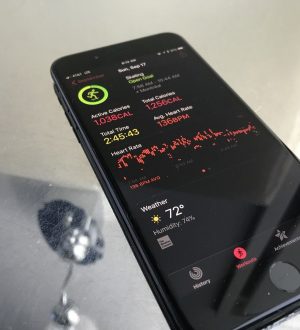
![Как исправить Apple iPhone 7 Plus, который не подключается к App Store [Руководство по устранению неполадок]](https://appleb.ru/wp-content/uploads/2020/04/kak-ispravit-apple-iphone-7-plus-kotoryj-ne_1-300x330.png)

Отправляя сообщение, Вы разрешаете сбор и обработку персональных данных. Политика конфиденциальности.